win10系统隐藏资源管理器中“最近使用的文件”这一内容的方法
1.打开win10系统的文件资源管理器窗口,如下图所示这时窗口中默认会显示“最近使用的文件”这一内容;
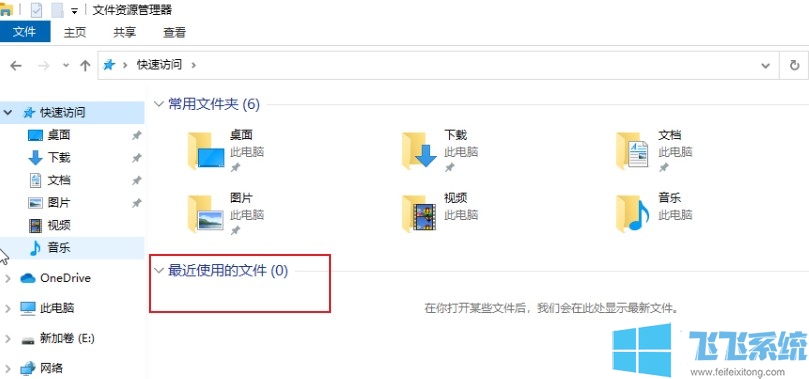
2.在窗口左侧的菜单中使用鼠标右键单击“快速访问”,在弹出的右键菜单中点击“选项”;
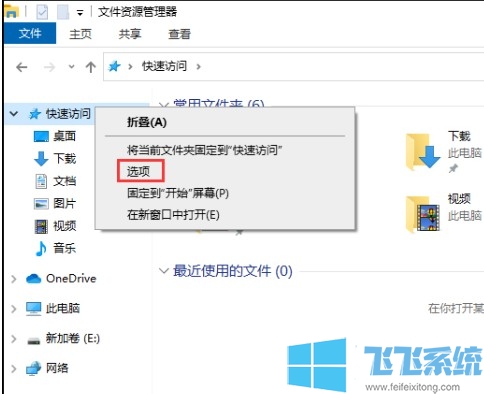
3.这时会弹出一个文件夹选项窗口,如下图所示在隐私一栏下可以看到“在快速访问中显示最近使用的文件”与“在快速访问中显示常用文件夹”两个选项,将这两项全部取消勾选,然后点击“确定”按钮就可以了。
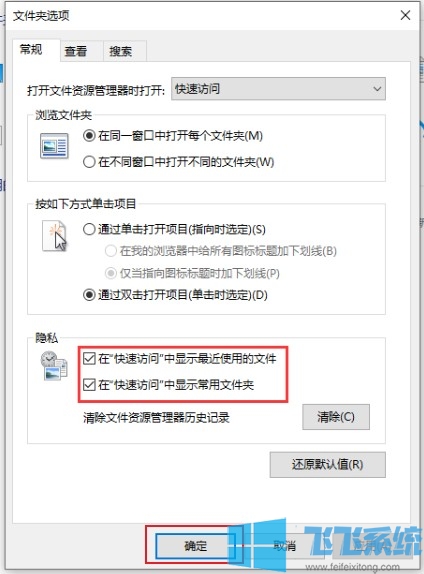
以上就是win10系统隐藏资源管理器中“最近使用的文件”这一内容的方法,不知道对您是否有所帮助,更多win10系统相关内容欢迎大家继续关注深度系统。
分享到: